SIMS-Lieferfehler Ein unbekannter Fehler ist aufgetreten (00000008)
Die Sims 4-Lieferfehlermeldung, die oft durch den Code 00000008:000000000000000000 dargestellt wird, erscheint bei fehlgeschlagenen Downloadversuchen beim Start, die häufig auf eine Störung durch Windows Defender zurückzuführen sind. Windows Defender kann manchmal ausführbare Dateien blockieren, die für Anwendungsprozesse von entscheidender Bedeutung sind.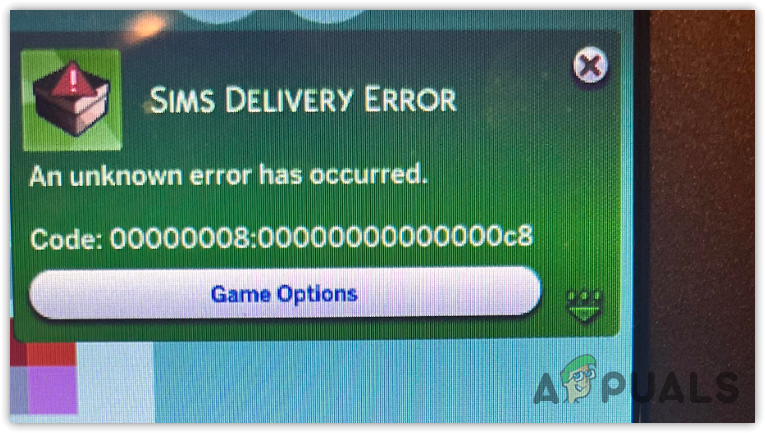
Bevor wir uns mit den Lösungen befassen, wollen wir verstehen, was diesen Fehler auslösen könnte. Die Ursache können veraltete Spieledateien, Konflikte mit Ihrer Sicherheitssoftware oder sogar Probleme mit Ihrer Netzwerkverbindung sein. Dieser Fehler kann Ihr Spielerlebnis beeinträchtigen, aber keine Angst – es gibt eine Lösung. In diesem Leitfaden untersuchen wir die Gründe für diesen frustrierenden Fehler und stellen Ihnen eine Reihe zuverlässiger Lösungen zur Verfügung.
1. Entfernen Sie beschädigte Mods
Oftmals verhindern Probleme mit Spiel-Mods den Download oder die Funktionalität von Die Sims-Lieferungen, was normalerweise auf eine Beschädigung der Mods zurückzuführen ist. Daher beginnen wir mit dem Entfernen dieser Mods. Folge diesen Schritten:”.
- Drücken Sie die Tasten Win + E, um den Windows Explorer zu öffnen.
- Gehen Sie dann zu Dokumente > Electronic Arts > Die Sims 4 > Mods.

- Wählen Sie hier alle ts4script-Dateien sowie die Ordner Wicked Whims Addon, Pregnancy Chances und Adons aus.
- Klicken Sie dann mit der rechten Maustaste darauf und klicken Sie auf Löschen.

- Suchen und löschen Sie nach Abschluss der Aufgabe die Mod-Paketdatei. Einige Mods enthalten Paketdateien, die manuell gelöscht werden müssen. Verwenden Sie daher die Suchleiste, um die installierten Mods zu finden und von Ihrem Computer zu entfernen.
2. Setzen Sie ausführbare TS4- und Origin-Dateien in Ihrem Antivirenprogramm auf die Whitelist
Da wir TS4 und Origin vertrauen, können wir sie zur Ausnahmeliste des Antivirenprogramms hinzufügen, um zu verhindern, dass es die ausführbaren Dateien blockiert oder sogar scannt. Wenn Windows Defender diese Dateien blockiert, gilt diese Lösung. Bitte folgen Sie diesen Schritten:
- Drücken Sie die Windows-Taste und suchen Sie nach Windows-Sicherheit.
- Drücken Sie die Eingabetaste, um zu den Windows-Sicherheitseinstellungen zu navigieren.
 Wählen Sie Viren- und Bedrohungsschutz.
Wählen Sie Viren- und Bedrohungsschutz.
- Klicken Sie dann auf Einstellungen verwalten.

- Scrollen Sie nach unten zu den Ausschlüssen und klicken Sie auf Ausschlüsse hinzufügen oder entfernen.

- Klicken Sie hier auf „Ausschluss hinzufügen“ und wählen Sie „Datei“ aus den aufgelisteten Optionen aus.

- Navigieren Sie dann zum TS4-Verzeichnis, wählen Sie die ausführbare Datei aus und klicken Sie auf Öffnen.
- Nachdem Sie es hinzugefügt haben, klicken Sie erneut auf Ausschluss hinzufügen > Datei.

- Navigieren Sie zu dem Speicherort, an dem die Originalanwendung installiert ist.
- Wählen Sie origin.exe aus und klicken Sie auf Öffnen, um es dem Ausschluss hinzuzufügen.
- Wenn Sie fertig sind, starten Sie den TS4 und überprüfen Sie, ob der Sims 4-Lieferfehler auftritt oder nicht.
3. Löschen Sie die Cache-Daten
Cache-Daten wie Bilder, Skripte und Dateien werden auf einem Gerät gespeichert, wenn ein Benutzer zum ersten Mal ein Spiel oder eine Anwendung lädt. Dadurch entfällt die Notwendigkeit, Daten vom Server anzufordern, was das Benutzererlebnis verbessert und die Ladezeit der Anwendung verkürzt.
Es besteht eine hohe Wahrscheinlichkeit, dass die Cache-Daten von Sims 4 beschädigt sind, was das Herunterladen von Sims-Lieferungen verhindert. Daher wird empfohlen, die Cache-Daten mit den folgenden Schritten zu löschen:
- Öffnen Sie den Datei-Explorer und navigieren Sie zu Dokumente > Electronic Arts > Die Sims 4.
- Suchen Sie das Paket „localthumbcache.package“ und löschen Sie es.

- Wenn Sie fertig sind, starten Sie das Spiel und prüfen Sie, ob es funktioniert hat oder nicht.
4. Reparieren Sie die Spieldateien
Auch eine Beschädigung der Spieldateien kann diese Fehlermeldung verursachen. Sie können versuchen, dieses Problem zu beheben, indem Sie die beschädigten Spieldateien reparieren. Folge diesen Schritten:
Nachfolgend finden Sie die Schritte für den Steam-Launcher. Bitte beachten Sie, dass die Schritte variieren können, wenn Sie einen anderen Launcher für Sims 4 verwenden.
- Öffnen Sie Steam und navigieren Sie zur Bibliothek.
- Klicken Sie mit der rechten Maustaste auf „Sims 4“ und wählen Sie „Eigenschaften“.

- Navigieren Sie zu „Installierte Dateien“ und klicken Sie auf „Integrität der Spieldateien überprüfen“.

- Sobald die Dateien repariert wurden, starten Sie die Sims 4 und prüfen Sie, ob der Lieferfehler behoben ist. Wenn das Problem weiterhin besteht, versuchen Sie, den Windows Defender oder die Antivirensoftware eines Drittanbieters zu deaktivieren.
5. Löschen Sie die Konfigurationsdateien des Spiels
Die Anwendung erstellt Konfigurationsdateien, um Einstellungen wie Spiel- und Grafikeinstellungen zu speichern. Manchmal können diese Dateien beschädigt sein, was dazu führt, dass der TS4 einen Lieferfehler anzeigt. In diesem Szenario sollten wir die Konfigurationsdateien entfernen, um das Problem zu beheben. Folge diesen Schritten:
- Öffnen Sie den Datei-Explorer und navigieren Sie zum Ordner „Dokumente“.
- Erstellen Sie eine Sicherungskopie des Ordners „Electronics Arts“ und benennen Sie ihn dann um.

- Sobald Sie fertig sind, wird ein neuer Ordner „Electronics Arts“ erstellt, sobald Sie die Sims 4-Lieferung starten.
6. Installieren Sie das Spiel neu
Möglicherweise sind Ihre Spieldateien beschädigt, was dazu führen kann, dass die Sims-Lieferungen nicht ordnungsgemäß funktionieren. Wenn keine anderen Methoden funktioniert haben, empfehlen wir dringend, das Spiel neu zu installieren. Befolgen Sie diese Schritte zur Neuinstallation:
- Öffnen Sie den Launcher und navigieren Sie zur Spielebibliothek.
- Klicken Sie mit der rechten Maustaste auf den TS4, bewegen Sie den Mauszeiger auf „Verwalten“ und klicken Sie auf „Deinstallieren“.

- Klicken Sie nach der Deinstallation erneut auf „Installieren“ und warten Sie, bis die Installation abgeschlossen ist.
- Sobald dies erledigt ist, sollte der Lieferfehler verschwunden sein.
Wenn Sie alle oben genannten Methoden befolgt haben, sollte der Lieferfehler behoben sein. Wenn das Problem jedoch weiterhin besteht, versuchen Sie, den Launcher, den Sie für TS4 verwenden, neu zu installieren.
Sims 4-Lieferfehler – FAQs
Wie behebe ich den Sims-Lieferfehler in TS4?
Um die Übermittlungsfehlermeldung zu beheben, versuchen Sie, die ausführbaren Originaldateien und TS4 zu den Ausschlüssen des Antivirenprogramms hinzuzufügen. Dadurch wird verhindert, dass das Antivirenprogramm die ausführbaren Dateien scannt, wodurch Störungen durch das Antivirenprogramm vermieden werden.

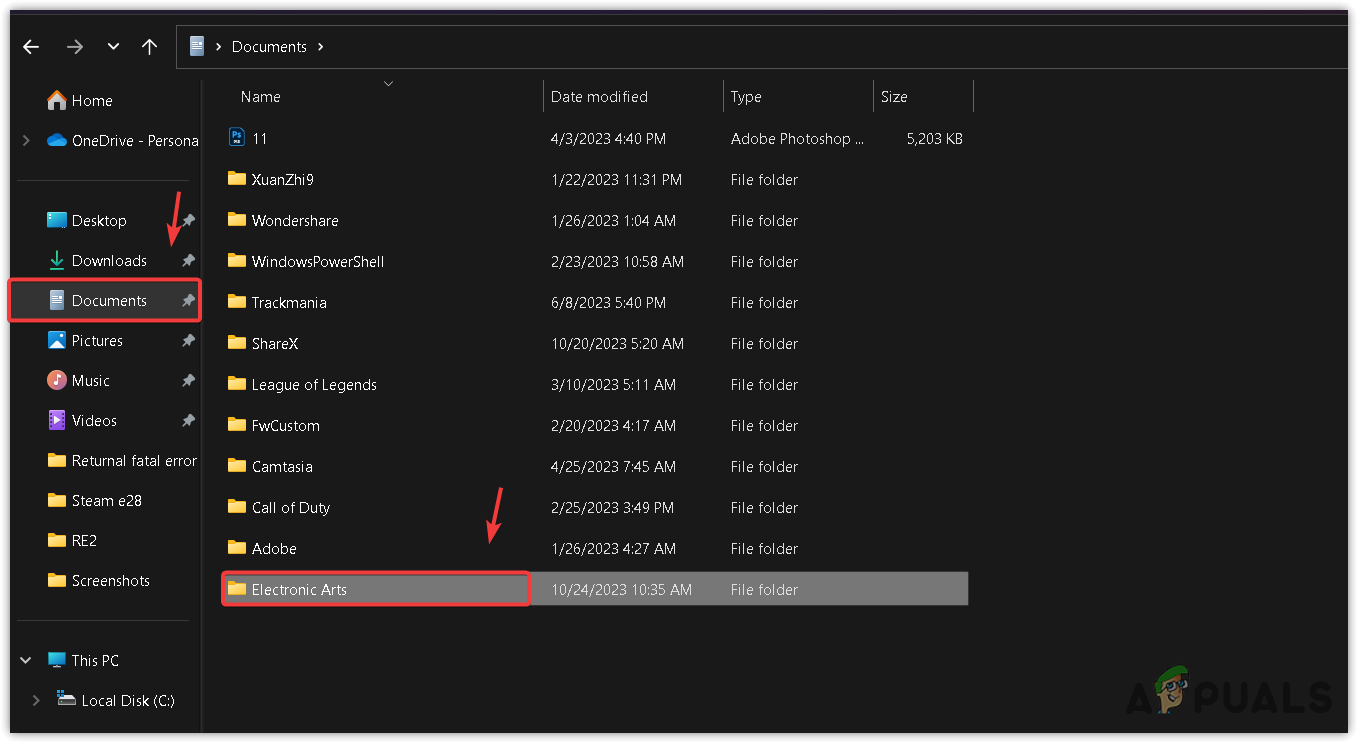
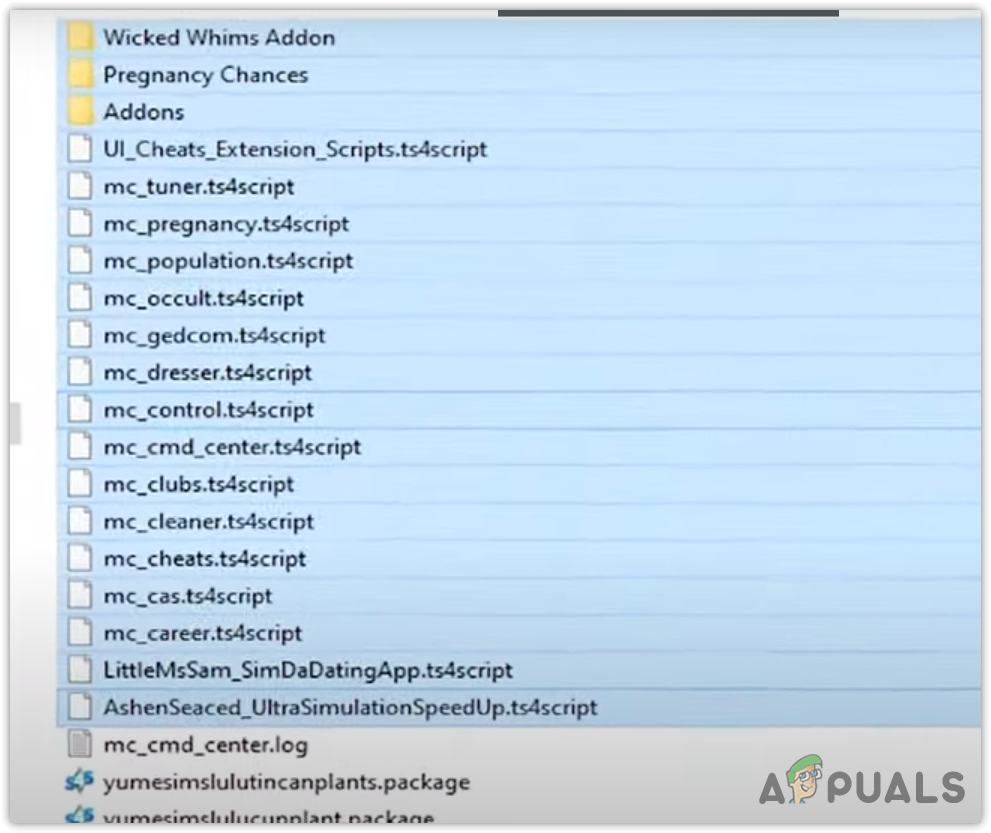
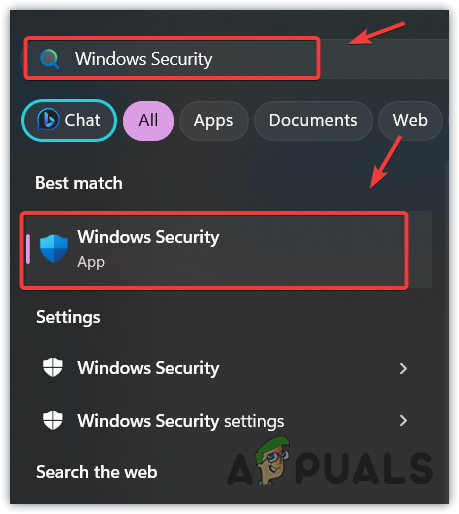 Wählen Sie Viren- und Bedrohungsschutz.
Wählen Sie Viren- und Bedrohungsschutz.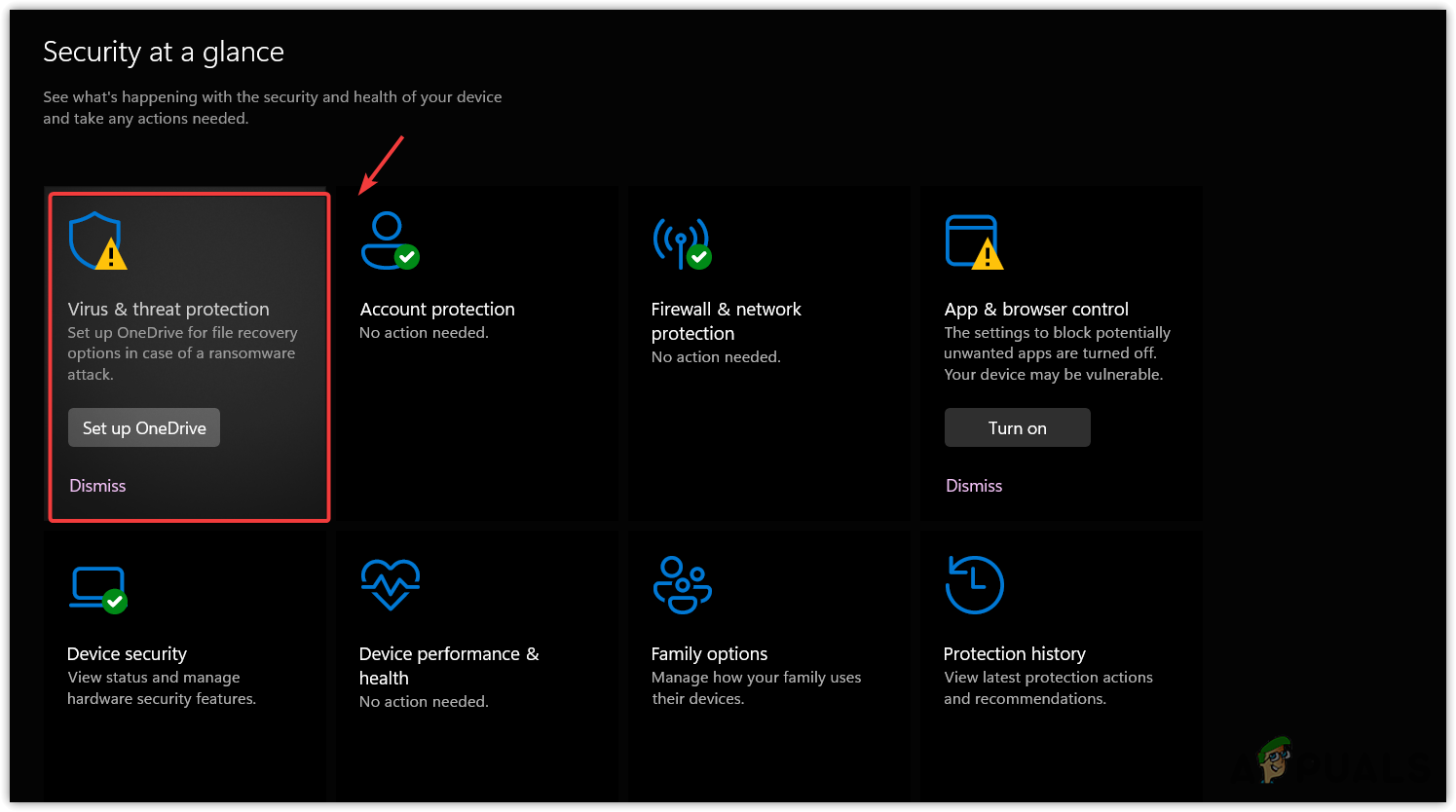
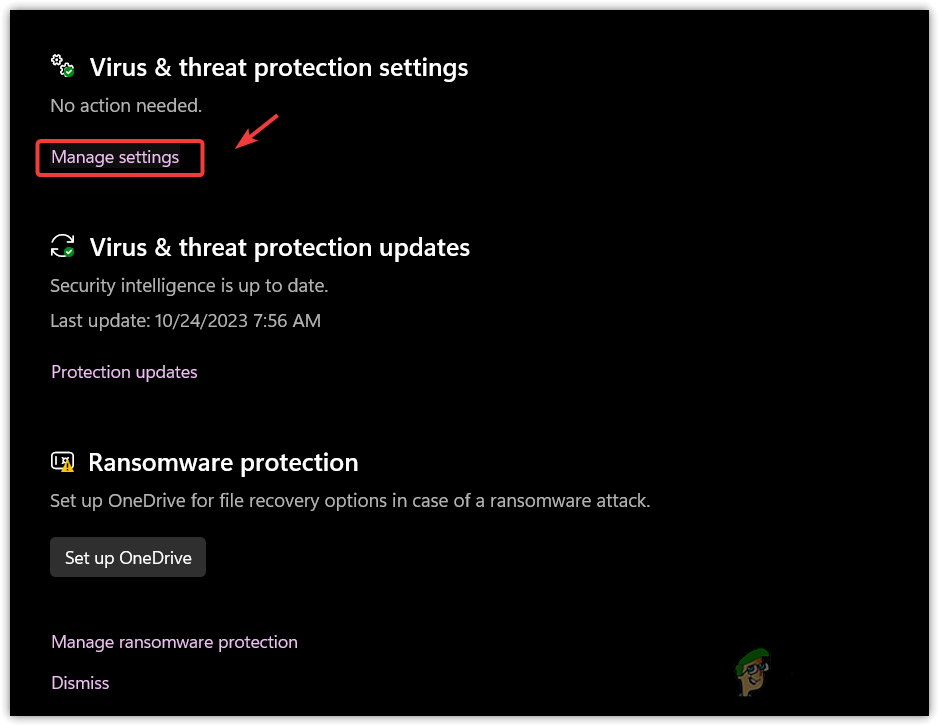
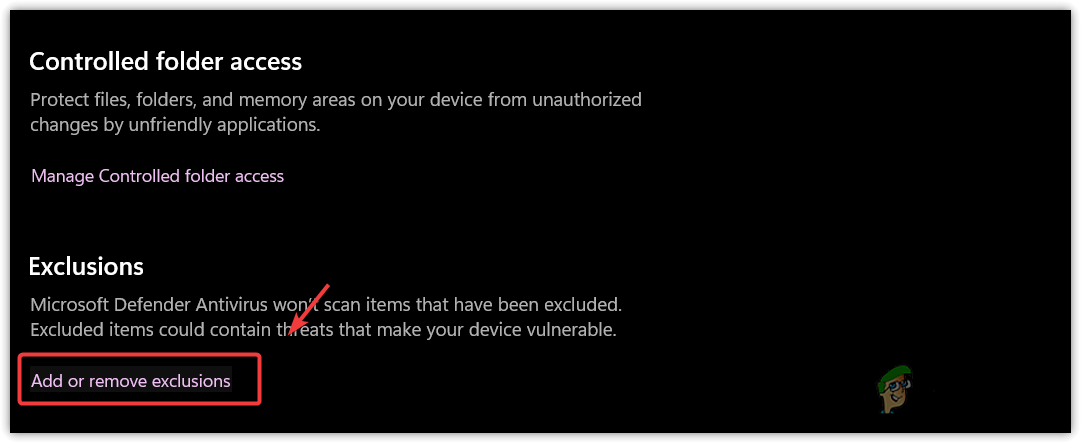
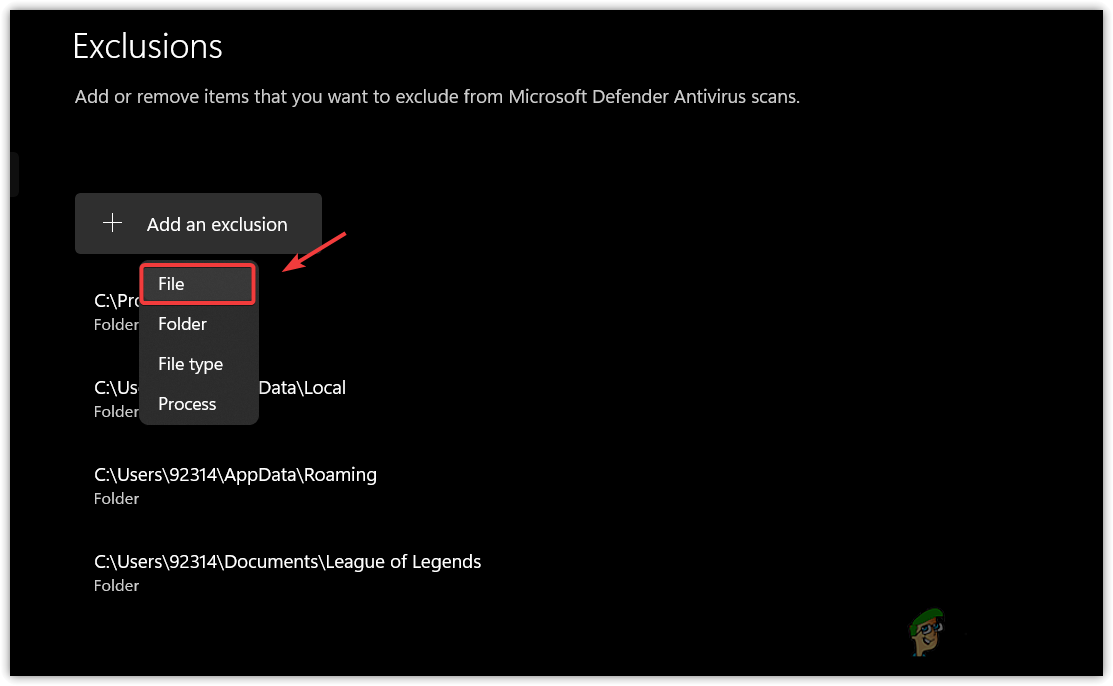
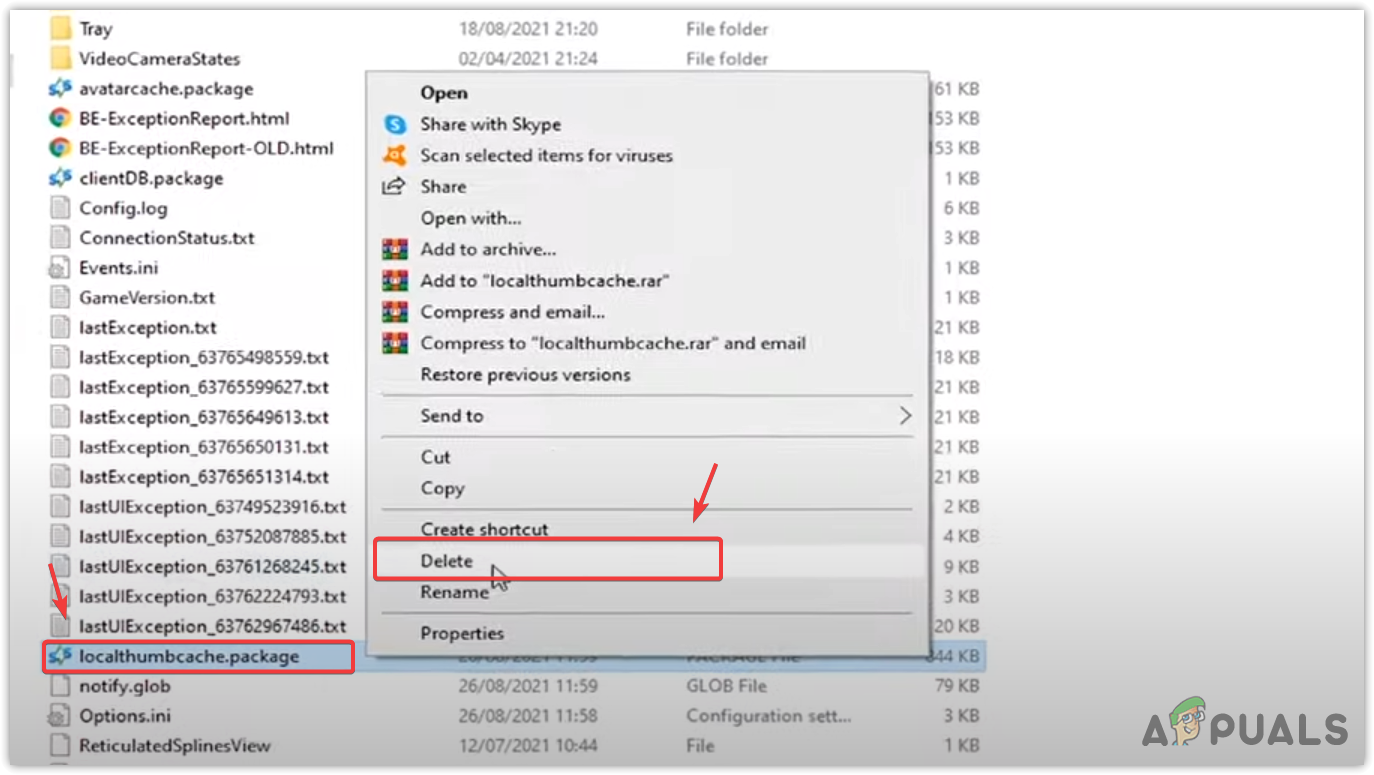
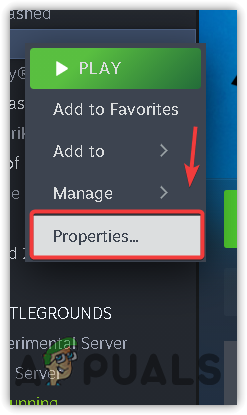
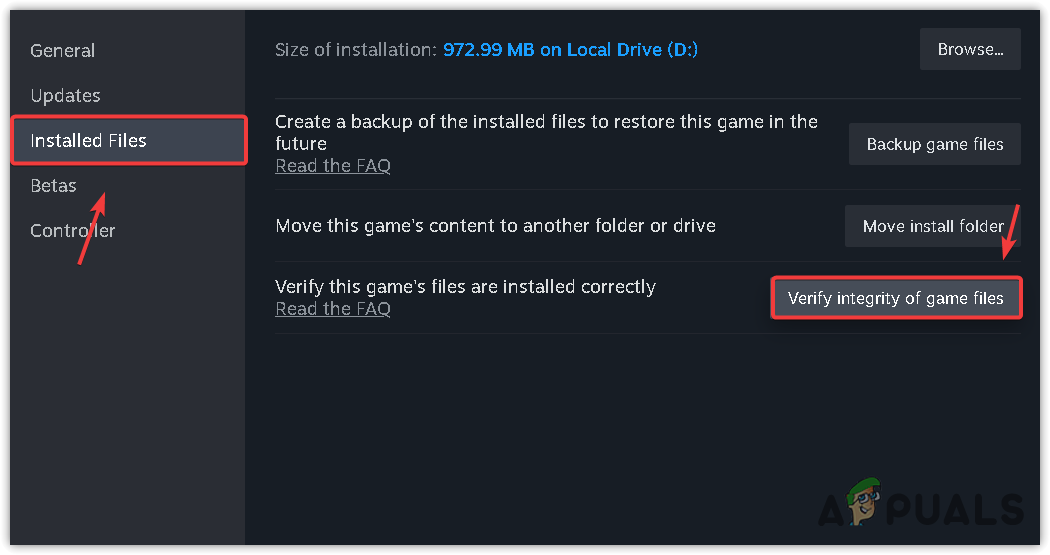
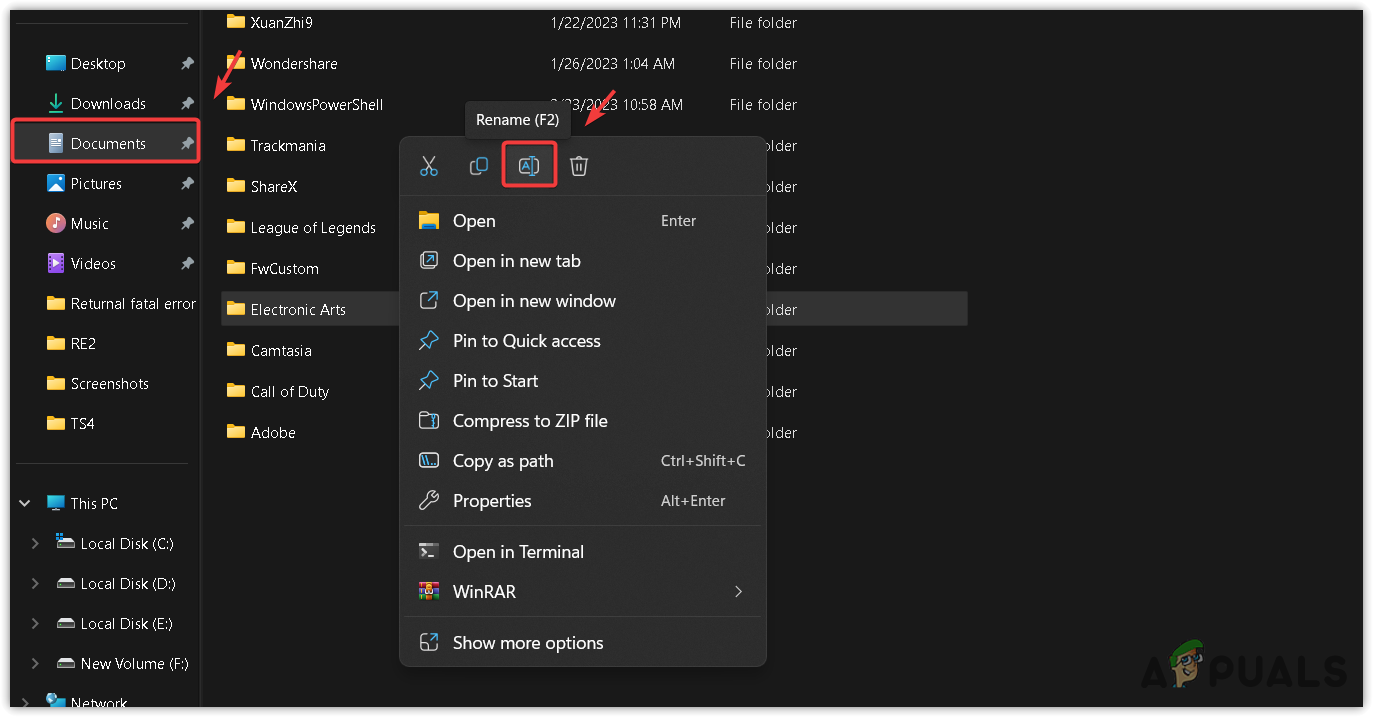
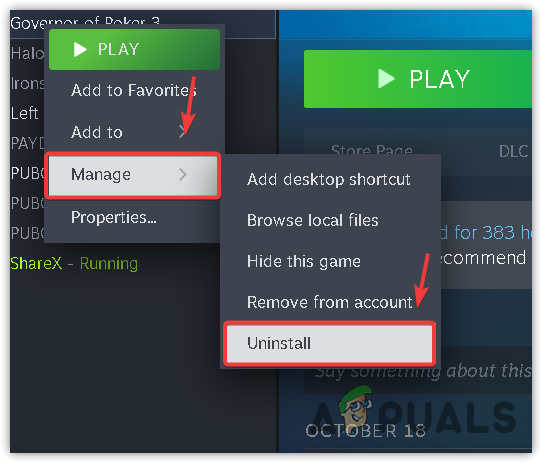

![8 einfache Lösungen für Baldur’s Gate 3-Dateiüberprüfungsfehler [Guide]](https://okidk.de/wp-content/uploads/2023/11/Baldurs-gate-3-not-launching-768x432.jpg)



